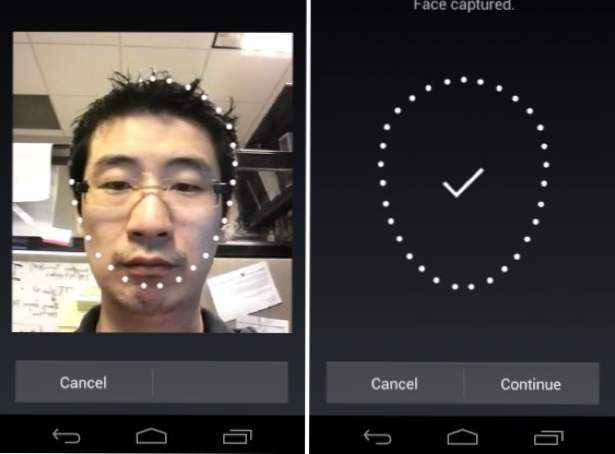
Android 4.0 Ice Cream Sandwich ger den nya Face Unlock-funktionen till enheter som stöder den. Face Unlock låter dig låsa upp din Android-telefon eller surfplatta genom att ha den främre kameran att verifiera att det är du. Det här är mycket användbart om du inte vill störa ett lösenord eller ett mönster men ändå vill ha lite säkerhet.
Normalt på Android-enheter får du 4 sätt att låsa upp ditt telefonlösenord gratis, lösenord krävs, stift eller mönster. Android 4.0 ICS lägger till ett femte sätt, Face Unlock. Face Unlock använder en enhetens främre kamera för att ta en bild av ditt ansikte och verifierar att det är du innan du låser upp enheten.
Det finns emellertid tillfällen när Face Unlock kanske inte kan fungera. Detta sker ofta när det inte finns tillräckligt med ljus, till exempel. Därför kommer vi också att konfigurera ett mönster eller lösenord som en säkerhetskopieringsmetod. Jag använder Samsung Galaxy Nexus som min exemplar enhet.
Observera att Face Unlock inte är det säkraste sättet att låsa enheten. Av ett flertal skäl är ett komplext lösenord fortfarande den säkraste metoden.
Steg för att installera ansiktslåsning
1. På din Android 4.0-enhet, gå till inställningar och säkerhet.

2. ISäkerhet,gå till toppen Skärmlås och tryck på den.

3. Detta ger dig möjlighet att välja vilken typ av skärmslås och säkerhet som ska användas på din telefon. Vi kommer att använda Ansiktslåsning. Tryck på den för att starta installationsguiden.

4. Guidens första skärm kommer att ge en säkerhetsvarning om att det är mindre säkert, så kom ihåg det. Slå Ställa upp knapp. Återigen får vi en annan informationsskärm som förklarar vilken typ av miljö som ska vara i när du tar det första första installationsbildet. Återigen, hit Fortsätta.


5. Slutligen kommer vi att vara på det första fotograferingssteget. Ställ in kameran så att ditt ansikte är i streckade linjer. När du väl serlinjerna går grönt, kommer guiden att gå vidare.


6. Därefter uppmanas du att skapa ett PIN-kod eller ett mönsterlösenord som säkerhetskopia för när ljusförhållanden kanske inte är idealiska. När du har skapat ditt PIN-kod eller mönsterlösenord, kommer guiden att slutföra.

7. När du har konfigurerat Face Unlock har du nu några fler alternativ på skärmen Säkerhetsinställningar. Här är de nya alternativen och vad de gör:
- Förbättra ansiktsmatchning : Detta låter dig lägga till fler ljusförhållanden och prov på dig själv och i sin tur förbättra noggrannheten och hastigheten på ansiktet låser upp.
- Gör mönstret synligt : Om du använder ett mönsterlösenord, visar mönstret när du ritar det för att låsa upp telefonen.
- Lås automatiskt : Ställer in när telefonen låser och kräver ansiktslåsning eller PIN-kod / mönsterlösenord. Ju längre tid desto mer batteriet kommer att dräneras och mindre säkert.
- Strömknappen låses direkt : När du är på, när du slår på strömbrytaren, kommer den att stängas av skärmen och omedelbart låsa telefonen och behöver stift / mönster eller ansiktslåsning nästa gång det väcks från sömnen.
Här är ett exempel på min Låsskärm när du använder Face Unlock.


